Hoe voeg je een camerawidget toe op een Samsung Galaxy

Met de One UI 6-update kunnen gebruikers camerawidgets toevoegen aan Samsung Galaxy-telefoons, die ze naar wens kunnen aanpassen.
Ben je benieuwd hoe je in Windows 11 naar Start kunt pinnen? Zelfs als het pictogrammen gebruikt in plaats van live-tegels, kunt u nog steeds apps vastzetten in het Startmenu in Windows 11, evenals bestanden, mappen, e-mailaccounts of uw favoriete locaties. Zoals u zult zien, zijn er in Windows 11 niet veel veranderd als het gaat om het vastzetten van het menu Start . Dus, als u uw favoriete items en locaties bij de hand wilt hebben, laat deze handleiding u weten hoe u vastmaakt aan Start Menu in Windows 11:
Inhoud
Wat betekent pin to Start in Windows 11?
Om de vraag "Wat is Pin to Start?" te beantwoorden? , open gewoon het Windows 11 Startmenu . Het vastgezette gedeelte wordt weergegeven onder het zoekveld en geeft u snel toegang tot uw favoriete apps.
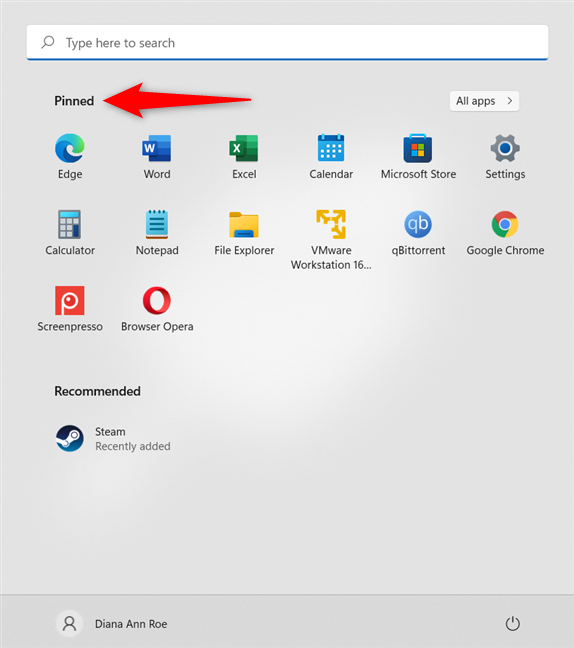
Vastzetten om te starten in Windows 11 voegt pictogrammen toe aan het vastgezette gedeelte
In Windows 11 kunt u de benodigde pictogrammen toevoegen aan het gedeelte Vastgemaakt . Wanneer u met de rechtermuisknop op bepaalde items klikt of ingedrukt houdt, vindt u de optie Vastzetten aan Start in het daaropvolgende contextmenu.
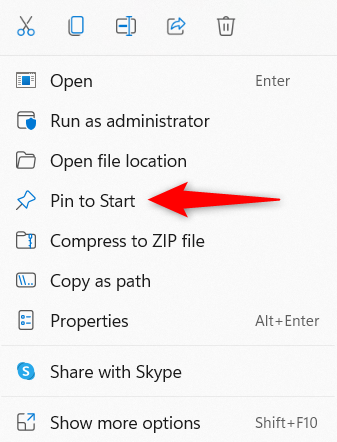
De Windows 11 Pin to Start-optie in een contextueel menu
Helaas wordt niet elk type item op uw Windows 11-computer of -apparaat geleverd met de optie "Pin to Start" in het contextmenu. Zoals je zult zien, kun je echter tijdelijke oplossingen gebruiken om bijna alles toe te voegen aan het vastgezette gedeelte in het Windows 11 Start-menu .
Apps vastzetten in het Startmenu in Windows 11
U kunt elke app eenvoudig vastzetten in het Windows 11 Start-menu , of u nu een app hebt gedownload van internet of de Microsoft Store. Open het Startmenu en klik of tik op de knop Alle apps in de rechterbovenhoek.
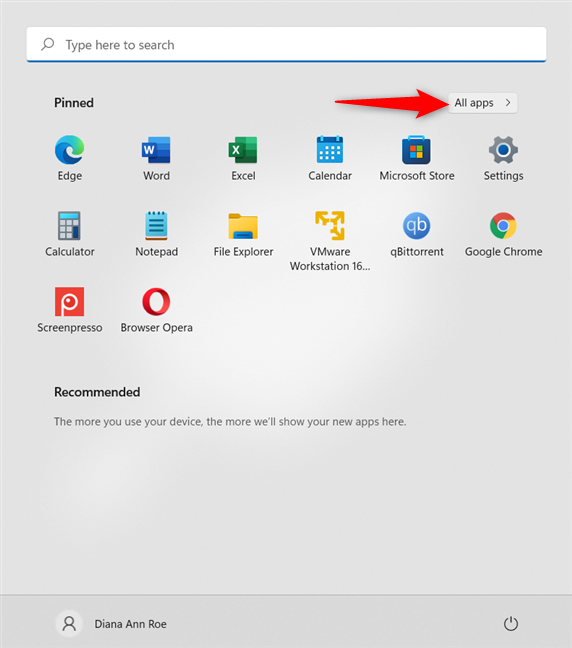
Toegang tot Alle apps in het Startmenu
Blader vervolgens door de alfabetische lijst met apps totdat u degene vindt die u zoekt. Klik met de rechtermuisknop of houd ingedrukt om het contextuele menu te openen en klik of tik op "Vastzetten aan start . ”
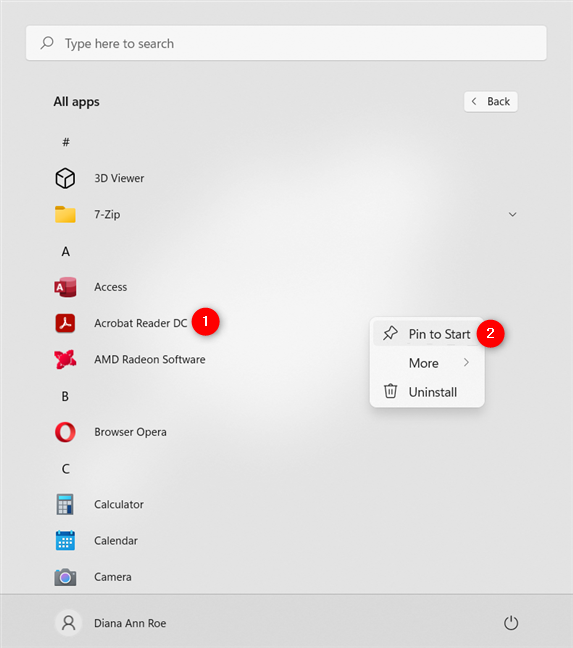
Elke app die op uw pc is geïnstalleerd in Windows 11 . naar het Startmenu vastzetten?
Bepaalde apps maken een map met dezelfde naam in de lijst Alle apps . Open de map, klik met de rechtermuisknop of houd de app ingedrukt en klik of tik vervolgens op de optie "Pin to Start" .
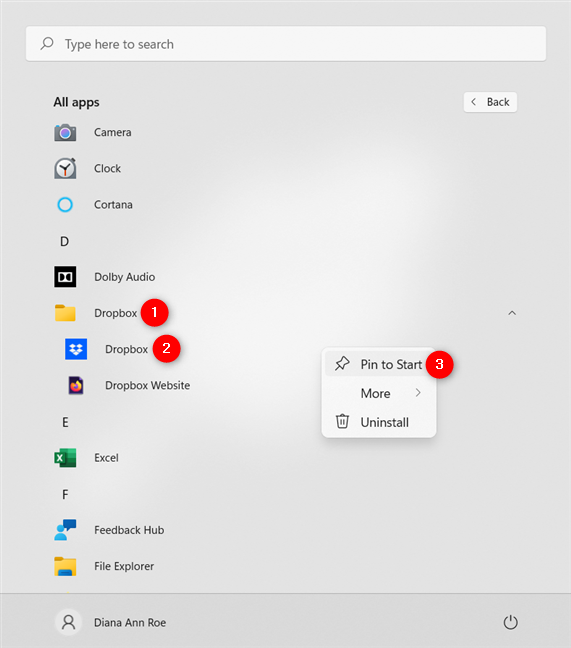
Open de bevattende map om een app vast te zetten aan Start in Windows 11
Er zijn enkele apps in Windows 11, zoals de opdrachtprompt , die niet worden weergegeven in Alle apps . Zoek naar het programma en klik met de rechtermuisknop of houd het resultaat ingedrukt om de optie "Pin to Start" weer te geven. Een alternatief is om te klikken of tikken op "Pin to Start" in het gedeelte aan de rechterkant.
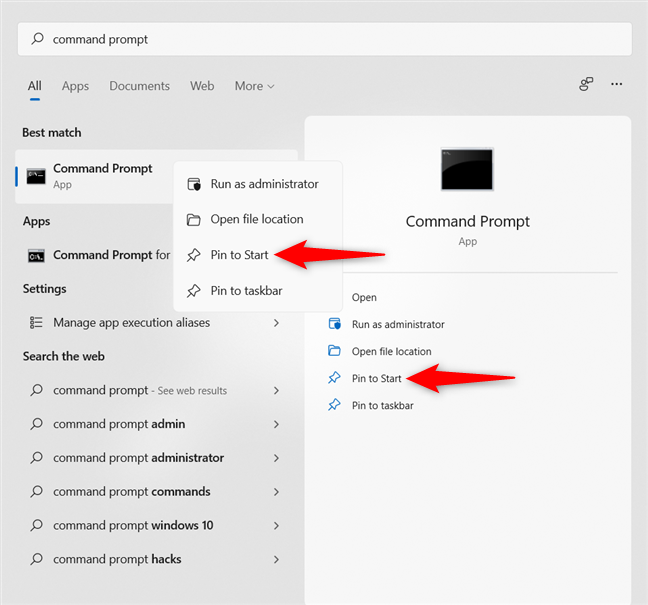
Zoek naar een app om deze vast te zetten aan Start in Windows 11
Als er een snelkoppeling op het bureaublad beschikbaar is voor uw app, kunt u er ook met de rechtermuisknop op klikken of ingedrukt houden om een contextueel menu te openen, waar u kunt klikken of tikken op "Pin to Start . Je kunt dit zelfs doen voor de Prullenbak , zoals hieronder te zien is.

Voeg apps vanaf het bureaublad toe aan het vastgezette gedeelte in Windows 11
Een alternatieve manier om een programma vast te zetten in het Startmenu is vanuit het contextuele menu van het uitvoerbare bestand. Open Verkenner en navigeer naar de locatie waar de app is geïnstalleerd of opgeslagen. Klik vervolgens met de rechtermuisknop of houd het EXE-bestand ingedrukt om een contextueel menu te openen en klik of tik op "Pin to Start . ”
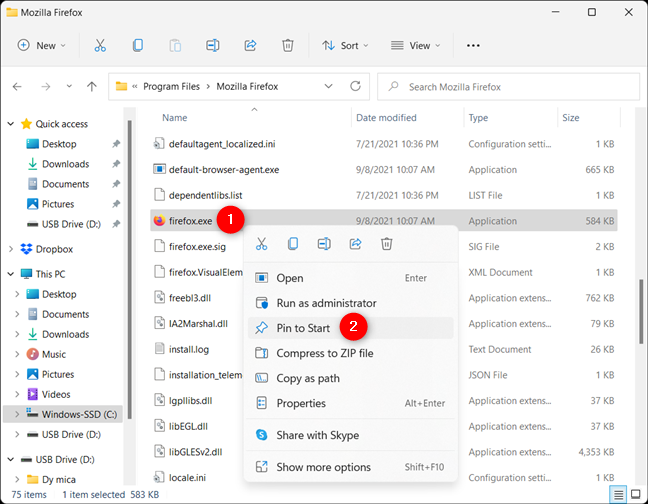
Hoe te pinnen naar Start vanuit het EXE-bestand van een app
Hoe te pinnen naar Start-mappen, stations en andere locaties vanuit Verkenner
Of het nu mappen, stations, apparaten of andere locaties op je Windows 11-pc zijn, je hebt je favoriete locaties altijd binnen handbereik. Zoek de map die u wilt vastzetten, klik er met de rechtermuisknop op of houd deze ingedrukt en klik of tik vervolgens op "Pin to Start . ”
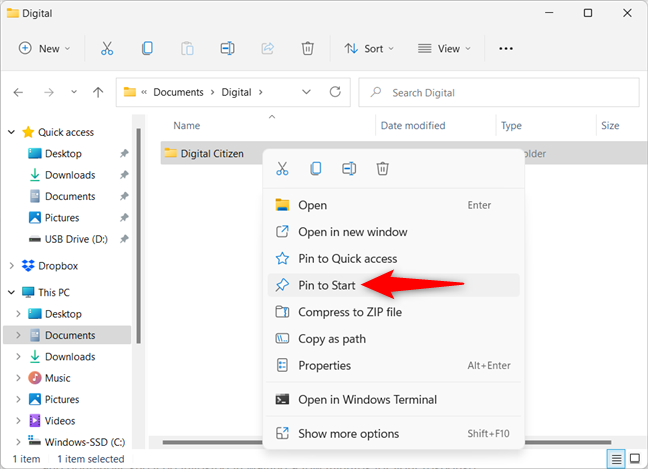
Voeg een map toe aan het Startmenu in Windows 11
Alle locaties in het menu Snelle toegang kunnen net zo gemakkelijk worden vastgemaakt aan het menu Start , inclusief Deze pc , Netwerk en zelfs Snelle toegang .
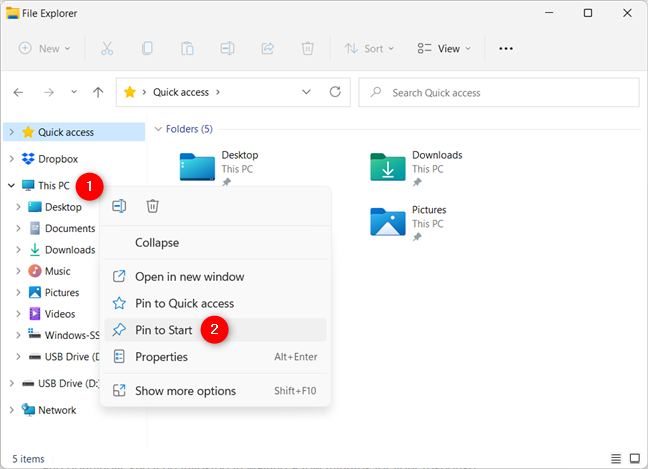
Pin Quick access-locaties vast aan Start
U kunt ook Verkenner gebruiken om netwerkcomputers, gedeelde mappen, apparaten en stations en meer te vinden en vast te pinnen. Klik met de rechtermuisknop of houd ingedrukt op het gewenste item in het Startmenu en klik of tik vervolgens op "Pin to Start" in het contextuele menu.
Een bestand vastzetten in het Startmenu in Windows 11
De meeste bestanden bevatten geen "Pin to Start" -optie in hun contextmenu's. Er is echter een tijdelijke oplossing die u kunt gebruiken, die ook werkt voor andere items zonder een vastzetoptie. Zoek het bestand dat u wilt vastzetten, klik er met de rechtermuisknop op of houd het ingedrukt om het contextuele menu te openen en klik of tik vervolgens op "Meer opties weergeven" onderaan.
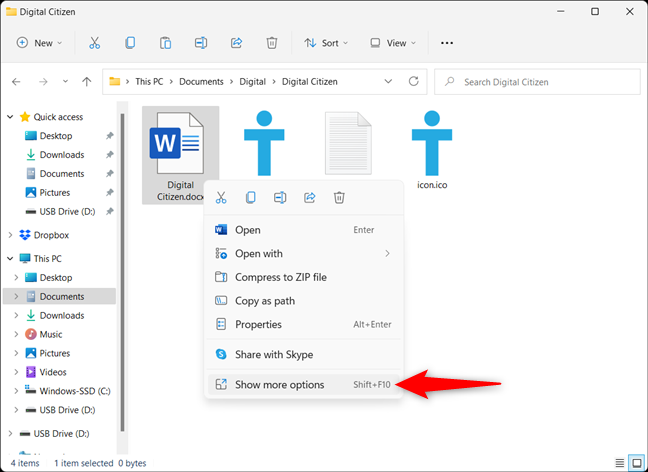
Toon meer opties voor een bestand of item dat je wilt vastzetten
Dit opent een ander contextueel menu. Ga naar Verzenden naar en klik of tik vervolgens op "Bureaublad (snelkoppeling maken) . ”
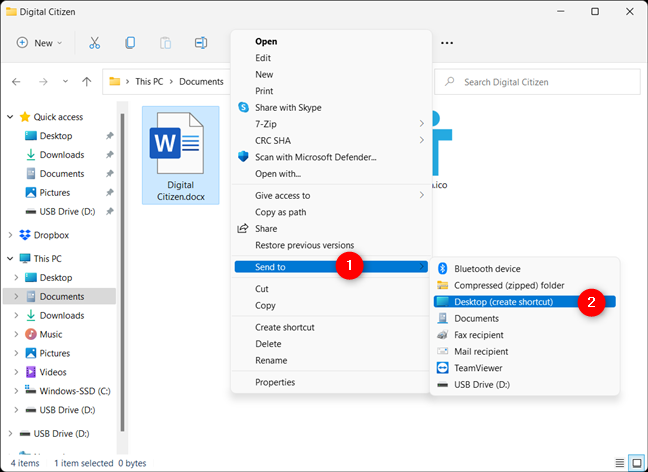
Maak een snelkoppeling op het bureaublad voor uw bestand
Een snelkoppeling voor dat bestand wordt toegevoegd aan het Windows 11-bureaublad. Je kunt het hernoemen naar wat je maar wilt.
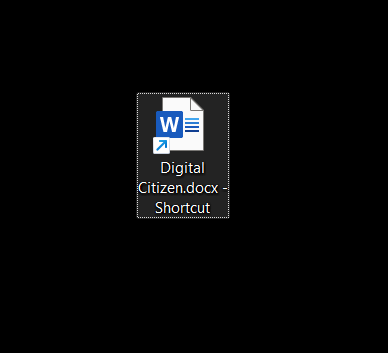
De snelkoppeling voor uw bestand is toegevoegd aan het bureaublad
De volgende stap is navigeren naar de locatie waar Windows 11 de snelkoppelingen van het Startmenu opslaat. U kunt het volgende invoegen of kopiëren en plakken in de adresbalk van Verkenner:
C:\Users\[user account]\AppData\Roaming\Microsoft\Windows\Start Menu\Programs
OF
%APPDATA%\Microsoft\Windows\Start Menu\Programs
Vervang [gebruikersaccount] door uw Windows 11-account en druk op Enter .
Voeg het pad in de adresbalk van de Verkenner in en druk op Enter
Knip en plak vervolgens de snelkoppeling op het bureaublad die u eerder hebt gemaakt in de map Programma 's.
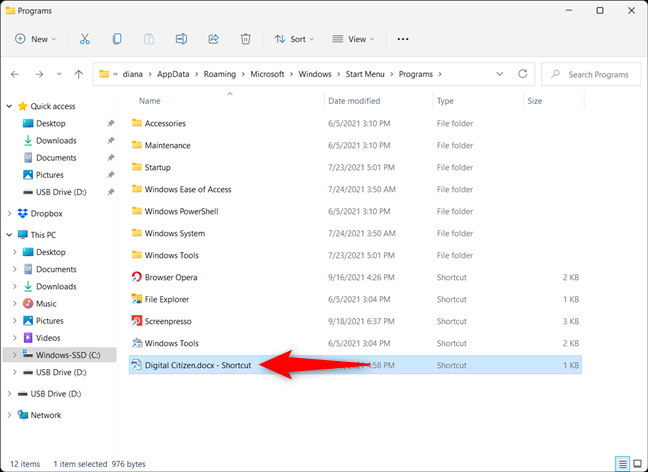
Verplaats je snelkoppeling naar Programma's
Open het Startmenu , klik of tik op de knop Alle apps (raadpleeg het vorige hoofdstuk over het vastzetten van apps voor meer details) en zoek uw snelkoppeling in de lijst. Klik vervolgens met de rechtermuisknop of houd ingedrukt en klik of tik op "Pin to Start . ”
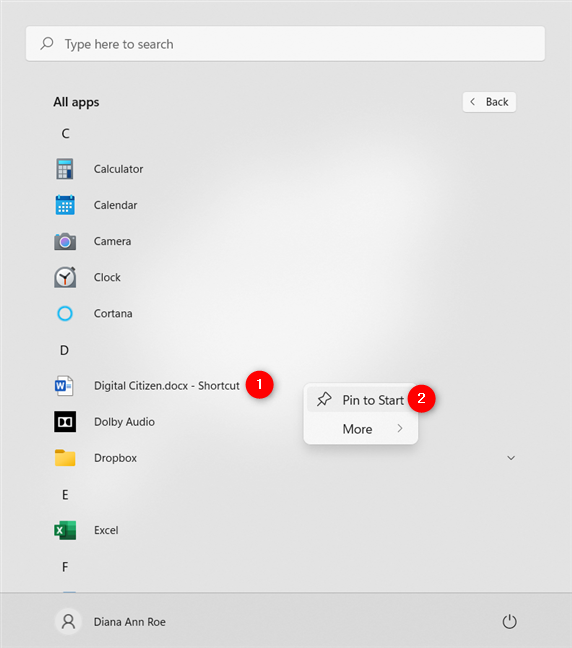
Pin uw snelkoppeling naar Start Menu in Windows 11
U kunt nu uw snelkoppeling zien weergegeven in het vastgezette gedeelte. Klik of tik erop om het bijbehorende bestand te openen.
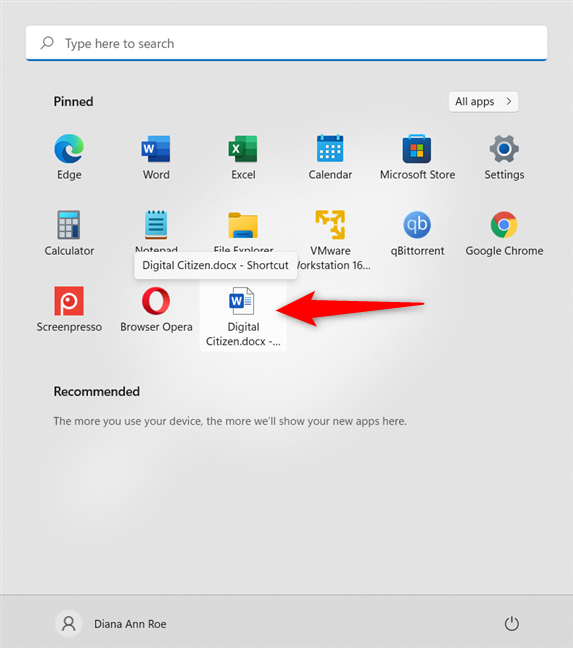
Uw snelkoppeling is vastgemaakt aan Start
Hoe u e-mailaccounts of mappen vastzet in het Startmenu
In Windows 11 kunt u ook uw favoriete e-mailaccount of mappen vastzetten in het Startmenu . Open de Mail - app en, als de linkerzijbalk is samengevouwen, drukt u op de knop Hamburger uitvouwen in de linkerbovenhoek. Klik vervolgens met de rechtermuisknop of houd ingedrukt op de naam van het account dat u wilt vastzetten. Klik of tik op "Pin to Start" in het contextmenu.
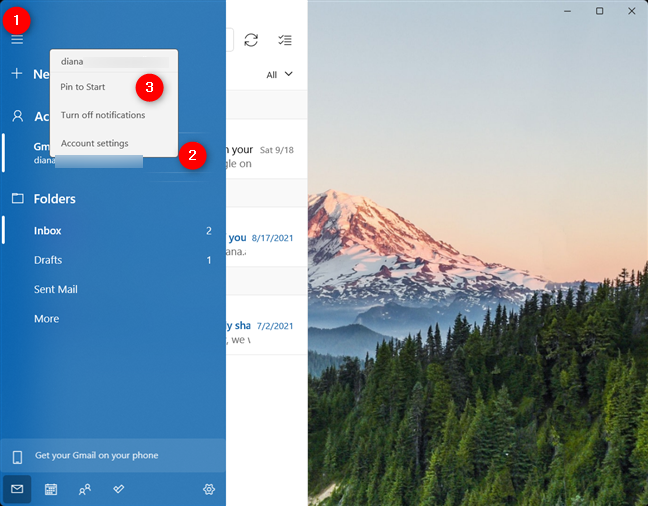
Pin om een e-mailaccount te starten in Windows 11
De procedure is hetzelfde voor de mappen die in de zijbalk worden weergegeven. Als de map die u wilt vastzetten niet wordt weergegeven, klikt of tikt u op Mappen of Meer . Gebruik vervolgens het rechtsklikmenu om "Pin to Start . ”
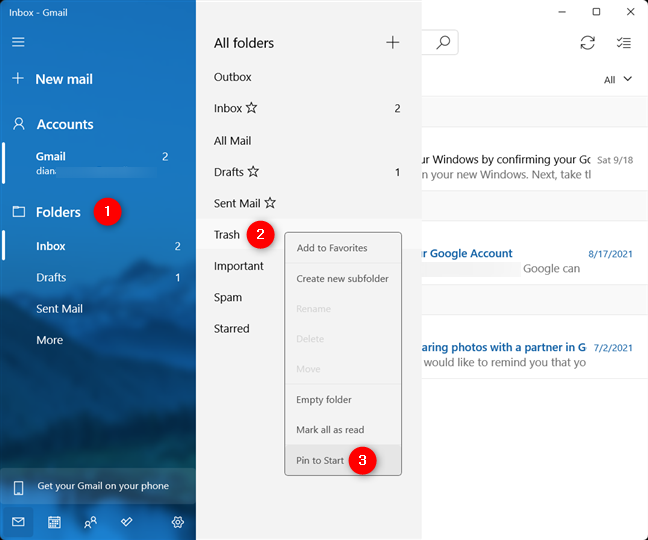
Maak een e-mailmap vast aan Start in Windows 11
Bevestig uw keuze door in de pop-up op Ja te klikken of te tikken en u bent klaar.
Hoe websites of webpagina's vast te pinnen op het Windows 11 Start Menu
Microsoft Edge heeft een "Pin to Start" -optie geïntegreerd. U kunt er meer over te weten komen en hoe u websites van al uw favoriete browsers kunt vastzetten in onze gids over het vastzetten van een website op de taakbalk of in het Startmenu .
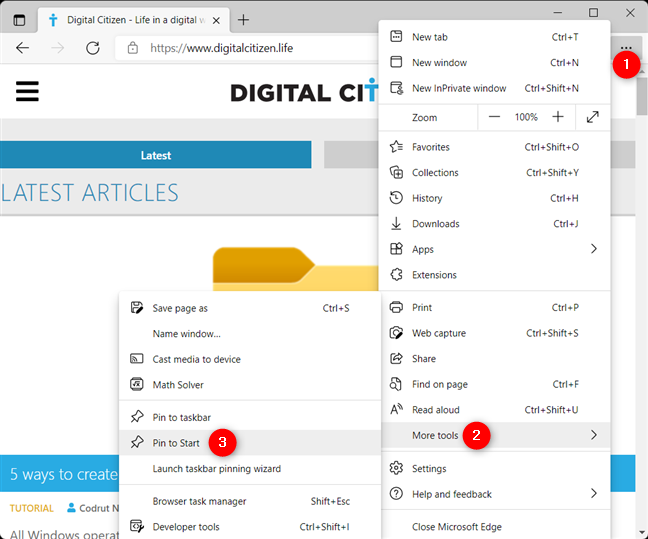
Vastmaken om websites of webpagina's te starten met Edge
Spellen vastzetten in het Start-menu
Als je van Steam-games houdt, kun je ze sneller openen door ze vast te zetten op Start . Onze gids over het vastzetten van Steam-games op Start kan je hier meer bij helpen.
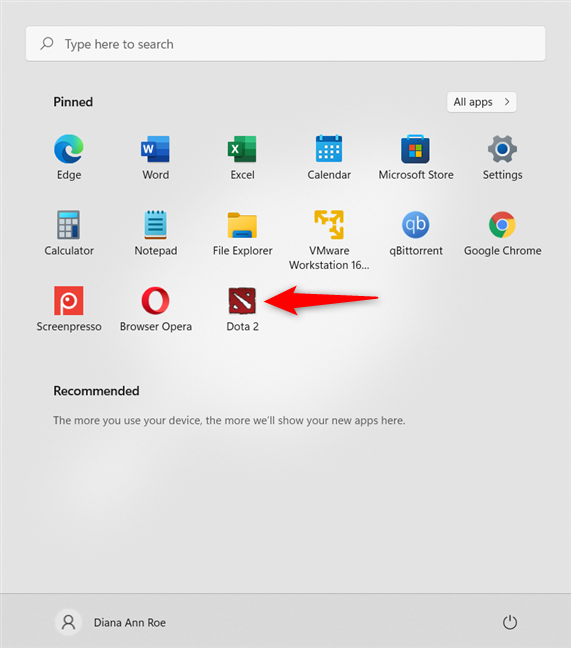
Een Steam-game vastzetten in het startmenu
TIP: Je kunt veel veranderen aan het Startmenu . Lees voor meer informatie onze handleiding over het aanpassen van het Windows 11-startmenu .
Heb je de gewenste item(s) aan Start vastgemaakt?
Vastmaken aan Start is een zeer nuttige optie die de productiviteit verhoogt, vooral als u regelmatig dezelfde apps of bestanden gebruikt. Voordat u deze handleiding sluit, zijn we benieuwd welke items u aan het Startmenu wilde vastzetten . Is het gelukt? Laat het ons weten in een reactie.
Met de One UI 6-update kunnen gebruikers camerawidgets toevoegen aan Samsung Galaxy-telefoons, die ze naar wens kunnen aanpassen.
In het volgende artikel leggen we de basisbewerkingen uit voor het herstellen van verwijderde gegevens in Windows 7 met behulp van de ondersteuningstool Recuva Portable. Met Recuva Portable kunt u deze op een handige USB-stick opslaan en gebruiken wanneer u maar wilt. Compact, eenvoudig en gebruiksvriendelijk gereedschap met de volgende kenmerken:
Ontdek hoe je verwijderde bestanden uit de Prullenbak kunt herstellen in Windows 10 met behulp van verschillende handige methoden.
Ontdek hoe je het volume in Windows 10 en Windows 11 kunt regelen, inclusief sneltoetsen en de Volume Mixer.
Een nieuwe map maken in Windows met behulp van het rechtsklikmenu, Verkenner, het toetsenbord of de opdrachtregel.
Leer hoe u uw ontbrekende Samsung Galaxy-apparaten kunt lokaliseren met SmartThings Find. Vind eenvoudig uw smartphone, tablet of smartwatch terug.
Ontdek waar de Prullenbak zich bevindt in Windows 10 en 11 en leer alle manieren om deze te openen, inclusief toegang tot de verborgen map $Recycle.Bin.
Ontdek hoe u de overlay van Radeon Software (ALT+R) kunt uitschakelen wanneer u games speelt in Windows of apps in volledig scherm uitvoert.
Leer hoe je nieuwe lokale gebruikersaccounts en Microsoft-accounts kunt toevoegen in Windows 11. Uitgebreide handleiding met snelkoppelingen en opdrachten.
Ontdek hoe je Microsoft Edge kunt openen in Windows 10 met verschillende methoden. Leer handige tips om snel toegang te krijgen tot Edge.
Leer hoe u WordPad in elke versie van Windows kunt gebruiken om eenvoudige tekstdocumenten te maken, op te maken, te bewerken en af te drukken. Hoe het lint in WordPad te gebruiken.
Ontdek hoe je WordPad kunt openen in Windows 10 en Windows 7 met handige tips en stappen. Hier zijn alle methoden om WordPad te openen.
Leer hoe je de Event Viewer kunt openen in Windows 10 en Windows 11 met verschillende methoden zoals CMD, eventvwr.msc, Windows Terminal en meer.
Hier zijn verschillende manieren hoe je het Action Center kunt openen in Windows 10, inclusief gebruik van de muis, toetsenbord, aanraakbewegingen of Cortana.
Leer hoe u bureaubladpictogrammen kunt verbergen en hoe u pictogrammen van het bureaublad kunt verwijderen, zowel in Windows 10 als in Windows 11.
Als u Galaxy AI op uw Samsung-telefoon niet meer nodig hebt, kunt u het met een heel eenvoudige handeling uitschakelen. Hier vindt u instructies voor het uitschakelen van Galaxy AI op Samsung-telefoons.
Als je geen AI-personages op Instagram wilt gebruiken, kun je deze ook snel verwijderen. Hier is een handleiding voor het verwijderen van AI-personages op Instagram.
Het deltasymbool in Excel, ook wel het driehoeksymbool in Excel genoemd, wordt veel gebruikt in statistische gegevenstabellen en geeft oplopende of aflopende getallen weer, of andere gegevens, afhankelijk van de wensen van de gebruiker.
Naast het delen van een Google Sheets-bestand met alle weergegeven sheets, kunnen gebruikers er ook voor kiezen om een Google Sheets-gegevensgebied te delen of een sheet op Google Sheets te delen.
Gebruikers kunnen ChatGPT-geheugen ook op elk gewenst moment uitschakelen, zowel op de mobiele versie als op de computerversie. Hier vindt u instructies voor het uitschakelen van ChatGPT-opslag.
Standaard controleert Windows Update automatisch op updates. U kunt ook zien wanneer de laatste update is uitgevoerd. Hier vindt u instructies om te zien wanneer Windows voor het laatst is bijgewerkt.
In principe is de handeling om de eSIM van de iPhone te verwijderen, ook voor ons eenvoudig te volgen. Hier vindt u instructies voor het verwijderen van een eSIM op een iPhone.
Naast het opslaan van Live Photos als video's op de iPhone, kunnen gebruikers Live Photos ook heel eenvoudig naar Boomerang converteren op de iPhone.
Veel apps schakelen SharePlay automatisch in wanneer u FaceTime gebruikt. Hierdoor kunt u per ongeluk op de verkeerde knop drukken en uw videogesprek verpesten.
Wanneer u Klik om te doen inschakelt, werkt de functie en begrijpt de tekst of afbeelding waarop u klikt. Vervolgens worden op basis daarvan relevante contextuele acties uitgevoerd.
Als u de achtergrondverlichting van het toetsenbord inschakelt, licht het toetsenbord op. Dit is handig als u in omstandigheden met weinig licht werkt, of om uw gamehoek er cooler uit te laten zien. Hieronder vindt u 4 manieren om de verlichting van uw laptoptoetsenbord in te schakelen.
Er zijn veel manieren om de Veilige modus in Windows 10 te openen, voor het geval dat het u niet lukt om Windows te openen. Raadpleeg het onderstaande artikel van WebTech360 voor informatie over het openen van de Veilige modus van Windows 10 bij het opstarten van uw computer.
Grok AI heeft zijn AI-fotogenerator uitgebreid om persoonlijke foto's om te zetten in nieuwe stijlen, zoals het maken van foto's in Studio Ghibli-stijl met bekende animatiefilms.
Google One AI Premium biedt een gratis proefperiode van 1 maand aan waarmee gebruikers zich kunnen aanmelden en veel verbeterde functies, zoals de Gemini Advanced-assistent, kunnen uitproberen.
Vanaf iOS 18.4 biedt Apple gebruikers de mogelijkheid om te bepalen of recente zoekopdrachten in Safari worden weergegeven.




























